iOS 开发中的各种证书
2016-07-03 21:17
344 查看
公钥和私钥
转载自:http://www.samirchen.com/ios-certificates/先简单的介绍一下公钥和私钥。我们常见的加密算法有两类:对称加密算法(Symmetric Cryptographic Algorithm) 和 非对称加密算法(asymmetric cryptographic algorithm)。
对于对称加密算法,一般只有一个秘钥。通过这个秘钥对一份数据进行加密,那么有这个秘钥的人才可以用它解密这份数据。
对于非对称加密算法,一般有两个秘钥:公钥和私钥。比如你通过私钥对一份数据进行加密,那么收到这份加密过的数据的人,可以通过这个私钥对应的公钥对数据进行解密。这时他可以确认,这个数据是从你那来的(至少是你加密的)。这个私钥就相当于一个“签名”(你加的密,就是你签的字)。而这个就是iOS中Code Signing背后的原理。
Certificates
Intermediate Certificate
这个证书叫做Worldwide Developer Relations Certificate Authority,通过这个链接可以下载:https://developer.apple.com/certificationauthority/AppleWWDRCA.cer,一般下载下来的文件名为:
AppleWWDRCA.cer。
为了确保你能使用其他的 iOS 开发或者发布证书,你需要下载这个证书并双击打开,它会被存储在你电脑上的
Keychain Access中。这个证书可以认为是类似于根证书的东西,用来确定你的 iOS 开发或发布的各种证书是与苹果的开发者关联的,而不是在别的什么地方生成的。通常情况下,这个证书是由 Xcode 自动安装的。
iOS App Certificates
这里的证书一般都是.cer类型,分为
Development和
Distribution用途。一般在 Xcode 中制作即可:
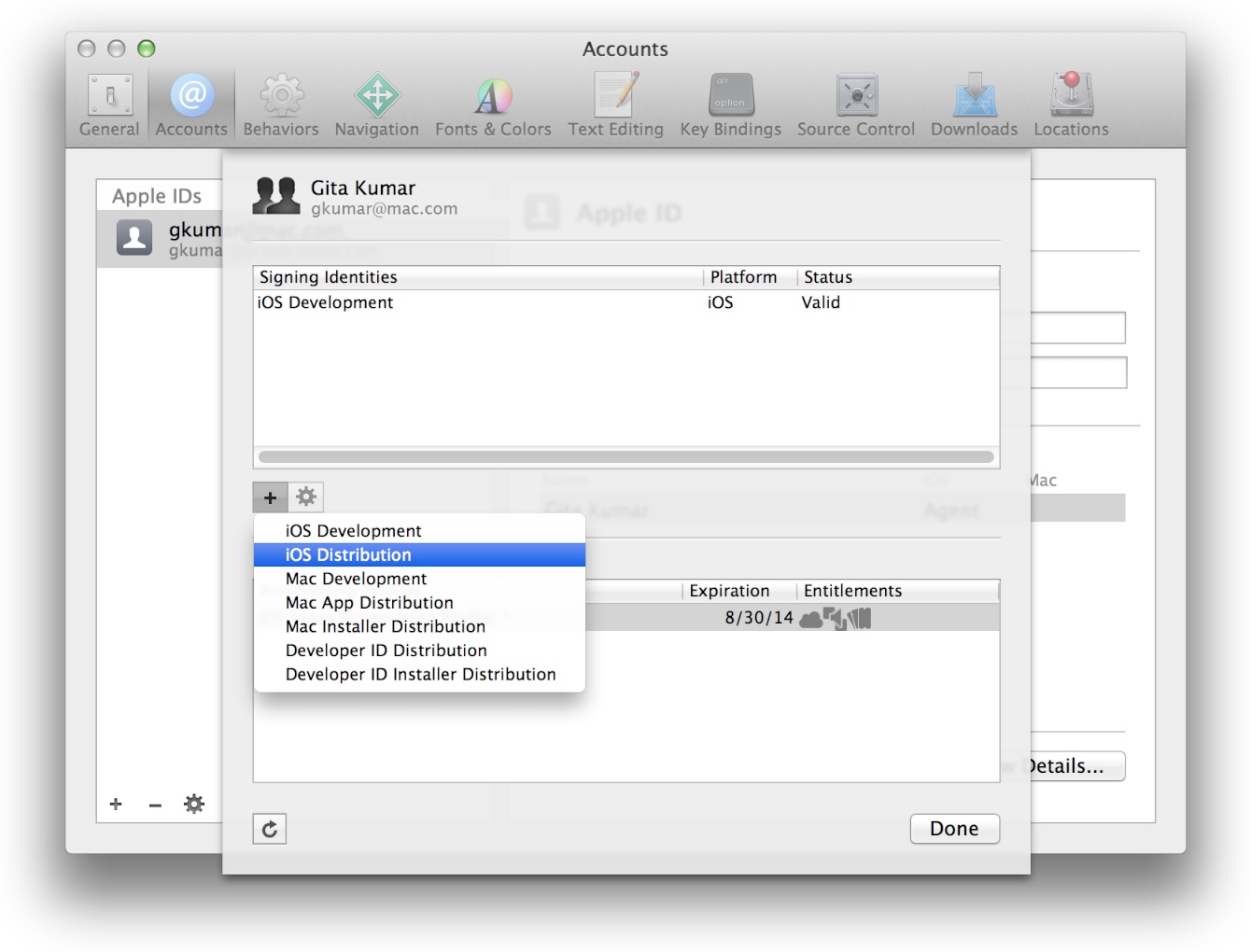
当然,也可以手动制作。在苹果的 Certificates, Identifier & Profiles 网站上按照提示一步一步来:
To manually generate a Certificate, you need a Certificate Signing Request (CSR) file from your Mac. To create a CSR file, follow the instructions below to create one using Keychain Access. Create a CSR file. In the Applications folder on your Mac, open the Utilities folder and launch Keychain Access.
Within the Keychain Access drop down menu, select Keychain Access > Certificate Assistant > Request a Certificate from a Certificate Authority.
In the Certificate Information window, enter the following information:
In the User Email Address field, enter your email address.
In the Common Name field, create a name for your private key (e.g., John Doe Dev Key).
The CA Email Address field should be left empty.
In the “Request is” group, select the “Saved to disk” option.
Click Continue within Keychain Access to complete the CSR generating process.
大致步骤就是在自己的电脑上用
Keychain Access生成一个
Certificate Signing Request文件,这会在本地创建一对 公钥/私钥,按提示步骤上传文件,苹果接收这个文件后会验证信息,然后给你创建一个认证文件供你下载,这个文件就是
.cer格式的。这时候你双击这个
.cer文件,那么就可以在
Keychain Access中打开,在
Certificates选项栏中可以看到它是有私钥的,同时在
Keys选项栏中可以看到对应的 私钥 和 公钥。
但是如果你删除掉 私钥 和 公钥,然后再双击那个
.cer文件,就会发现此时在
Keychain Access中打开,在
Certificates选项栏中的这个证书没有私钥了。在其他的电脑上下载这个
.cer文件也是同样的道理,都会没有对应的私钥,那是不能使用的。那怎么办呢?可以把私钥证书导出来传到别的电脑上双击打开即可,私钥证书一般是
.p12格式的。
APNs Certificates
这里的证书一般也是.cer类型的,要制作的话,按照苹果 Certificates, Identifier & Profiles 网站上的提示一步一步来做,跟上一节是一样的。
对于
Certificates这块,需要注意的就是私钥证书(.p12)一定要保存好,这样当你换电脑开发或者多人开发的时候,只需要重新下载一下
.cer文件,然后再双击导入一下
.p12即可。
Identifiers
App ID
不多讲了,就是一个 App 对应一个 ID,通常是 com.company-name.app-name 的命名方式。Devices
在这里添加测试设备的 UDID。Provisioning Profiles
把前面的东西合起来:Certificates (开发者认证)
App ID
Device UDID
就是
Provisioning Profile。
Provisioning Profile会通过 Xcode 或者 iTunes 导入到设备中,或者打包到一个的
.ipa安装包文件中。
更多内容可以参考: 证书相关文档
相关文章推荐
- iOS 使用Charts框架 折线,柱状,K线,饼状,雷达全攻略
- 欢迎使用CSDN-markdown编辑器
- 如何进入BIOS
- runtime(三)应用 消息转发
- 在FireMonkey iOS应用程序中使用ListBox组件来显示TableView
- 李洪强iOS开发之下载
- Jenkins持续集成之iOS应用打包
- iOS图形手势识别框架SGGestureRecognizer
- iOS图形手势识别框架SGGestureRecognizer
- 关于用户所属组(nagios在web页面管理监控)
- iOS7、8、9相册适配
- [HAXE] haxe接入IOS版FacebookSdK以及iOS开发遇到的问题总结(一)
- Core Animation - 核心动画
- IOS 消息推送原理及实现总结
- CALayer 图层简介
- iOS 即时通讯XMPP
- iOS—数据缓存
- iOS程序的生命周期
- 【iOS/OC】互斥button的实现
- 《iOS开发笔记—OC基础(一)》
